A través de la función Importar, Dr.Explain permite importar a sus proyectos documentación ya existente para, posteriormente, publicarla en el formato requerido.
Existen varias formas de acceder al diálogo Importar:
-
en Dr.Explain, ejecútelo a partir del diálogo de inicio;
-
acceda al menú
Archivo y, dentro del mismo, haga clic en la opción
Importar...;
-
si desea añadir un archivo externo después de un determinado tema del índice, entonces haga clic con el botón derecho sobre el tema en cuestión, seleccione la opción del menú
Añadir y, dentro de esta, haga clic en
Importar archivos externos....
Una vez seleccionada la opción Importar, en la pantalla se mostrará el siguiente diálogo:
 Lista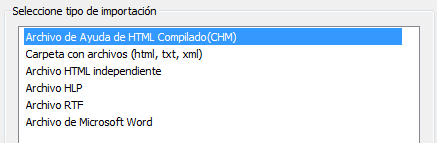 En esta ventana se enumeran todos los tipos de formato de archivo soportados y que se pueden importar en Dr.Explain.
Seleccione el formato de archivo que le gustaría importar a su documentación. Posteriormente, consulte el tema pertinente de la presente ayuda para conocer los detalles sobre cómo importar cada formato de archivo soportado.
|
|
 Ubicación de los archivos Esta sección le permite indicar la ruta de la carpeta desde la que se importarán los archivos. Haga clic en el botón  para buscar los archivos necesarios en su ordenador. Entonces aparecerá una ventana estándar del explorador de Windows que le permitirá llevar a cabo dicha acción. |
|
 Botón Siguiente Haga clic en este botón para iniciar el proceso de importación una vez haya seleccionado los archivos que desea importar. |
|
 Botón Cancelar Haga clic en el botón Cancelar para cerrar el diálogo Importar. |
|